Photoshop制作飘逸的丝绸飘带
摘要:丝绸飘带的透明感较强,不太好刻画。制作的时候需要把彩带的高光及暗部分出来,然后由底部开始,逐层叠加颜色,慢慢把层次感刻画出来。最终效果1、新...
丝绸飘带的透明感较强,不太好刻画。制作的时候需要把彩带的高光及暗部分出来,然后由底部开始,逐层叠加颜色,慢慢把层次感刻画出来。
最终效果
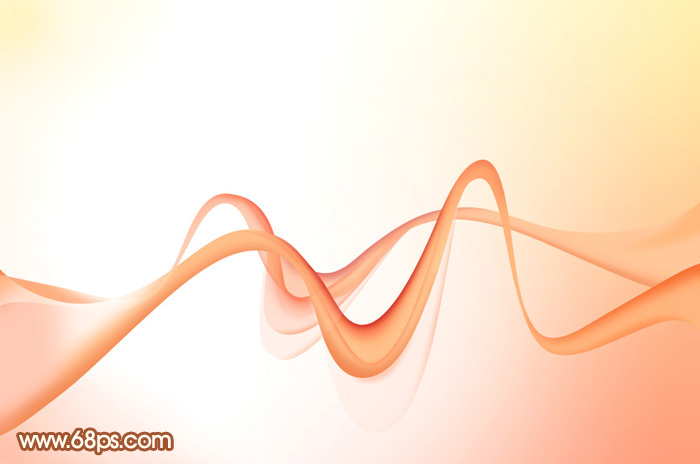
<点小图查看大图>
1、新建一个1024 * 768像素的文档,选择渐变工具,颜色设置如图1,由上至下拉出图2所示的线性渐变。

<图1>

<图2>
2、新建一个图层填充白色,按住Alt键添加图层蒙版,用白色画笔把中间的高光部分涂出来,如图3,4。
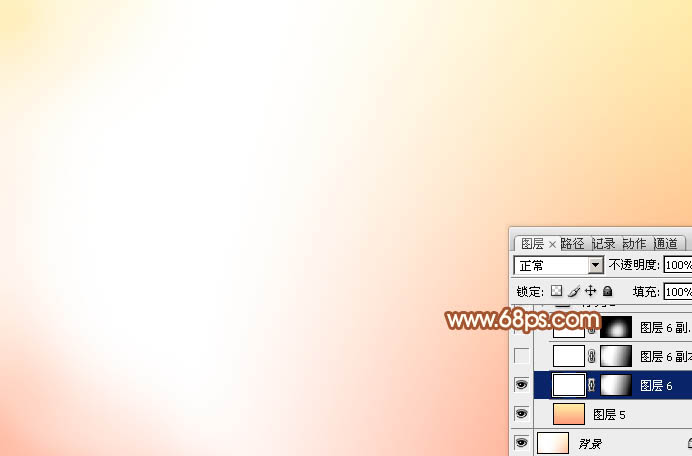
<图3>
【Photoshop制作飘逸的丝绸飘带】相关文章:
